
Når du sender et brev, er det bare å slå et stempel på det og stikke det i postkassen. Men å sende en pakke er et helt annet dyr. Den gode nyheten er imidlertid at du fortsatt ikke trenger å forlate hjemmets komfort hvis du ikke vil. Slik hopper du over postkontoret helt og sender en pakke uten å gå utenfor.
I SLEKT: Hvordan spore Amazon-pakkene dine ved hjelp av Amazon Echo
For å sende en pakke fra huset ditt, anbefaler vi at du bruker USPS (United States Postal Service). Du kan sende ting fra huset ditt med UPS og FedEx, men fraktprisene deres har en tendens til å være høyere, og de tar et gebyr for å hente pakkene dine fra huset ditt (selv om UPS vil hente en pakke gratis hvis de allerede er innom for å slippe en av deg). Uansett tilbyr USPS gode tilbud på frakt, og de henter alle pakker rett utenfor døren uten ekstra kostnad.
Hva du trenger

Å sende en pakke fra huset ditt krever noen få ting, hvorav noen kanskje allerede har. Men hvis ikke, kan du enkelt kjøpe dem online på nettsteder som Amazon, eller i de fleste butikker som Wal-Mart og Target.
I SLEKT: How-To Geek Guide til å kjøpe riktig skriver
Først, du trenger en skriver for å skrive ut fraktetikettene. Du trenger heller ikke en spesiell skriver - noen skrivere som kan skrive ut på vanlig oljepapir vil gjøre jobben.
For det andre trenger du enten fraktetiketter eller saks og pakketape for å feste etiketten på pakken. Selvklebende fraktetiketter er veldig praktiske, siden du bare kan skrelle og feste dem på pakkene dine, men de koster mer penger i det lange løp. Så hvis du vil spare penger, hold deg med god saks og emballasjebånd og skriv ut etikettene dine på vanlig papir.
Til slutt trenger du en postskala. Du trenger ikke å få noe for fancy, og denne fra Accuteck ($ 17) vil gjøre susen helt fint. Du vil i det minste sørge for å få en som kan måles med unsen.
Trinn 1: Kjøp porto
Det er et par måter du kan kjøpe porto på pakken. Du kan bruke USPS-nettstedet eller PayPals innebygde fraktverktøy, som lar deg sende varer gjennom USPS billigere First Class-nivå. USPS-nettstedet lar deg bare velge Priority Mail, av en eller annen merkelig grunn, så PayPal-smutthullet er fint.
Bruke USPS-nettstedet (Priority Mail)
For å kjøpe porto og skrive ut fraktetiketten fra det tidligere alternativet, gå til USPS nettsted , hold markøren over "Mail & Ship", og klikk på "Click-N-Ship".
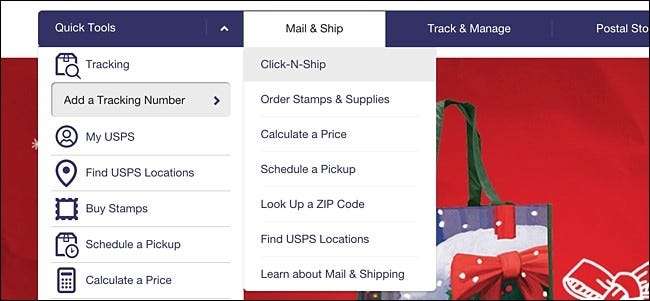
Herfra må du enten logge på USPS-kontoen din hvis du allerede har en, eller opprette en konto. Når du har gjort det, blir du ført til Click-N-Ship-siden.
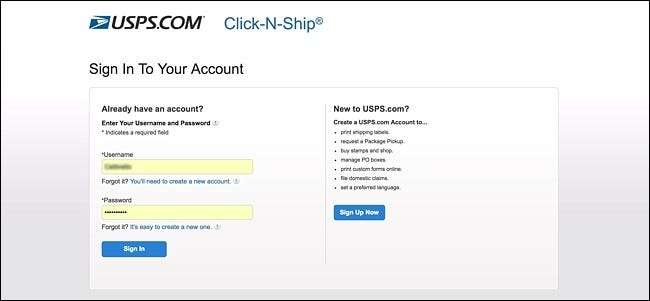
Etter at du har kommet til denne siden, begynn med å skrive inn adressen din hvis den ikke allerede er skrevet inn. Mine er allerede forhåndsinnlastet siden jeg koblet postadressen min til USPS-kontoen min.
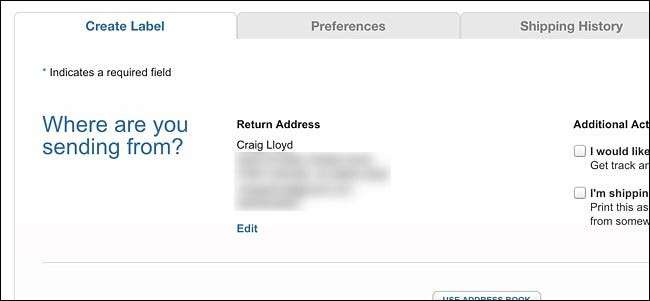
Deretter blar du ned til seksjonen med tittelen "Hvor sender du til?" og skriv inn navnet og adressen der du sender pakken. Det er også muligheter til høyre, som å lagre adressen i USPS-adresseboken din, varsle mottakeren om at du har sendt dem en pakke, og ha muligheten til å holde pakken på postkontoret slik at mottakeren kan hente seg selv, i stedet for å få det sendt til dørtrinnet.

I neste avsnitt med tittelen "Angi en leveringsdato", bruk rullegardinmenyen til å velge en dato du vil sende ut pakken din.
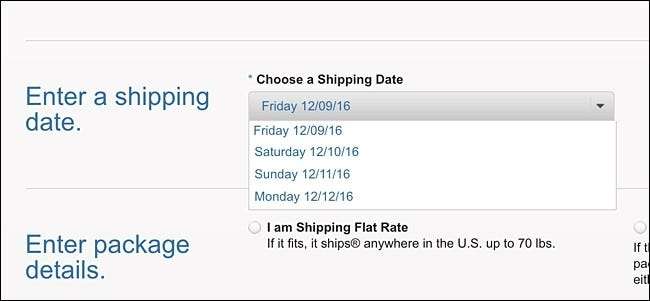
Velg "Jeg sender fast pris" eller "Angi pakkevekt" ved siden av "Angi pakkeopplysninger". Du velger bare det første alternativet hvis du bruker en Priority Mail-merkeboks fra USPS. Hvis ikke, angir du pakkens vekt - det er her postskalaen din kommer til god bruk.
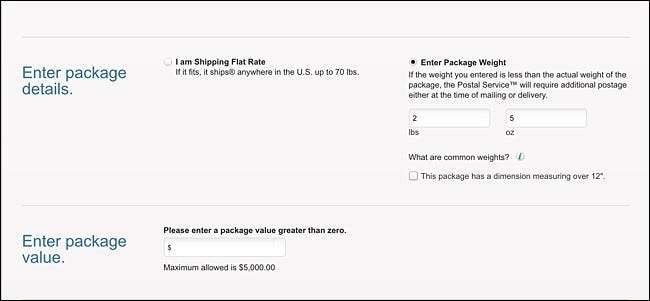
Deretter skriver du inn en dollarverdi av innholdet i pakken din i neste avsnitt. Dette er hvis du bestemmer deg for å kjøpe forsikring i tilfelle pakken din noen gang går tapt (forsikringen er gratis for opptil $ 50 i verdi når du bruker Priority Mail).
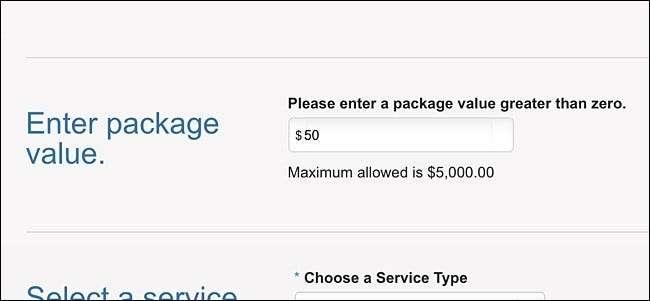
Til slutt klikker du på rullegardinmenyen under "Velg tjenestetype". Dessverre er Click-N-Ship begrenset til Priority Mail og Priority Mail Express, så du får ikke tilgang til det billigere First Class-nivået (se neste avsnitt for mer om det).
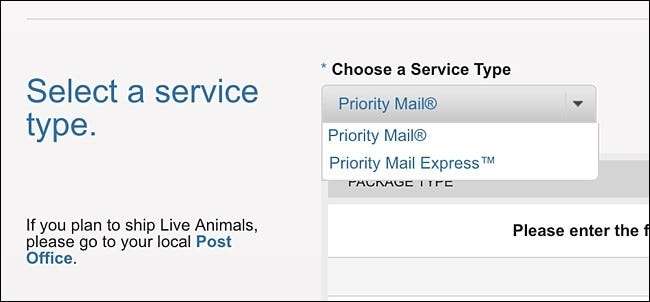
Deretter klikker du på “Vis tilgjengelige tjenester og priser”.
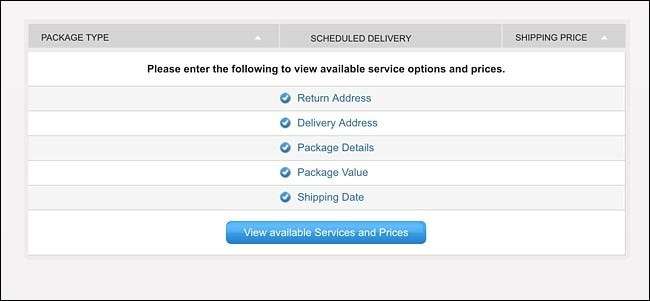
Med mindre du bruker en Priority Mail-merkeboks fra USPS, velger du det første alternativet som er oppført.
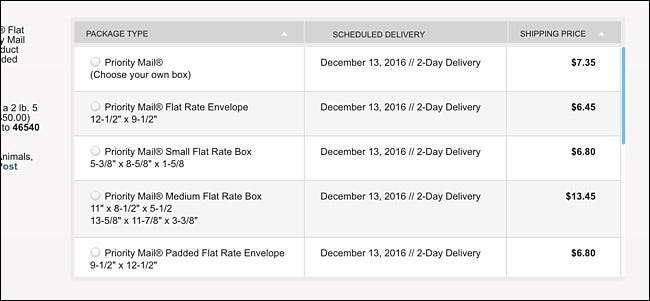
Rull ned til "Legg til forsikring og ekstra tjenester", der du kan legge til ting som signaturbekreftelse.
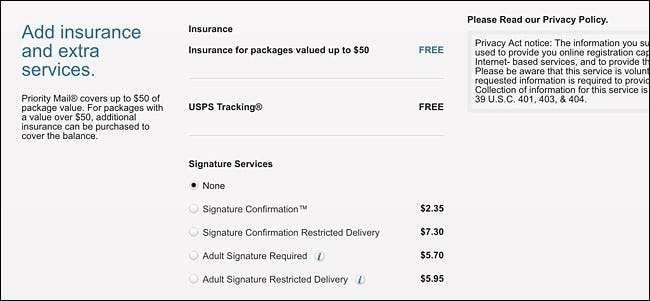
Når du er klar, klikker du på “Legg i handlekurven” nederst til høyre.
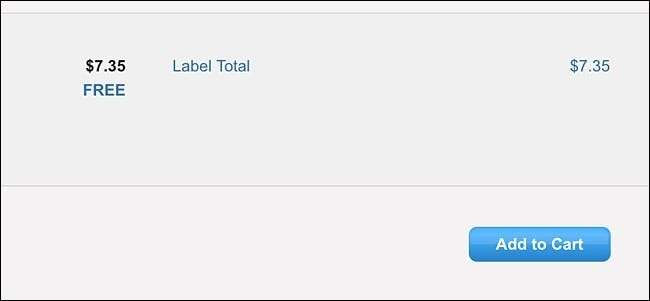
På neste side, bekreft alle detaljene og klikk deretter “Neste: Faktureringsinformasjon”.
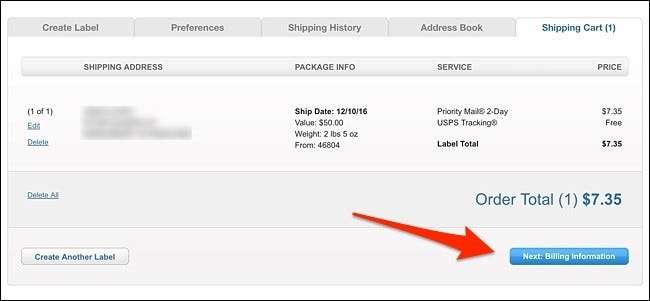
Klikk deretter på avkrysningsruten ved siden av vilkårene, og velg deretter betalingsmåte, som enten kan være et kreditt- / debetkort eller PayPal. Du velger et kreditt- / debetkort. Du må også velge "Legg til nytt kort" hvis du ikke allerede har et arkiv hos USPS.
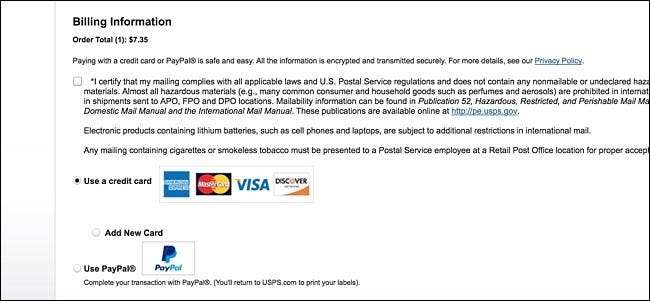
Klikk på “Neste: Betal og skriv ut” for å fortsette.
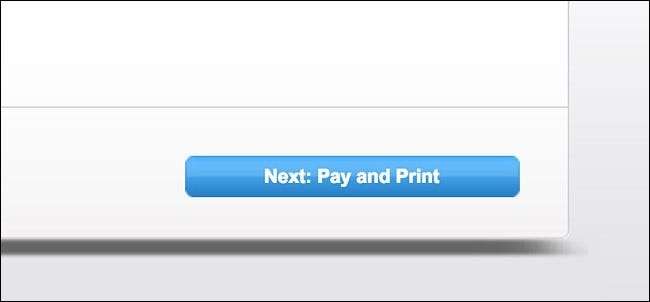
Når du har betalt portoen, skriver du ut fraktetiketten. Klikk på "Skriv ut etiketter" og fortsett gjennom skriverens spørsmål.
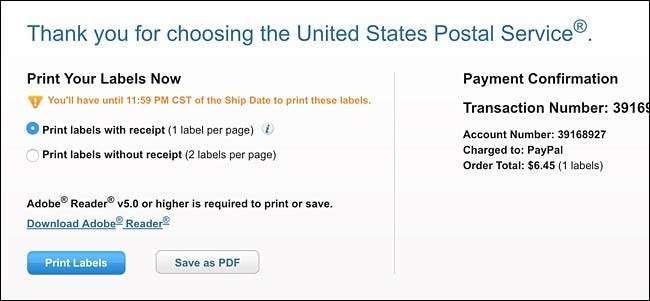
Ved hjelp av PayPals fraktverktøy (førsteklasses)
Overraskende nok annonserer PayPal ikke åpent det innebygde fraktverktøyet, men hvis du klikk på denne lenken , det tar deg rett til det etter at du har logget på PayPal-kontoen din. Fordelen med å bruke denne metoden er at du kan velge USPSs første klasses porto, som er billigere enn Priority Mail. Ulempen er at du må ha en PayPal-konto for å kunne bruke fraktverktøyet.
Når du logger inn på PayPal-kontoen din og klikker på lenken, er det første trinnet å angi mottakerens postadresse. Klikk på "Send til denne adressen" når du er ferdig.
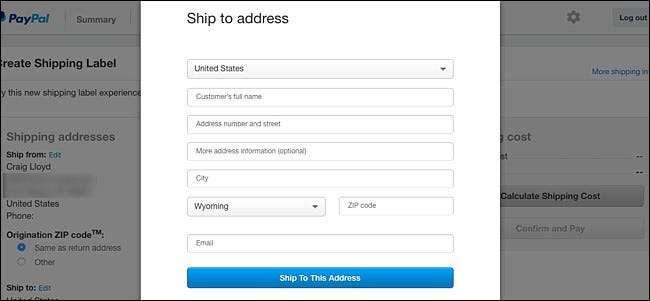
Deretter klikker du på rullegardinmenyen under “Servicetype”.
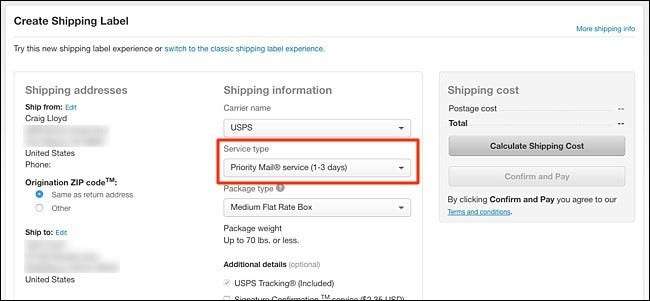
Velg "Førsteklasses e-post" hvis pakken din er ett pund eller lettere. Ellers velger du Prioritert e-post. Du kan fortsatt velge Priority Mail uansett, og den vil få pakken raskere til destinasjonen, men den blir dyrere enn førsteklasses.
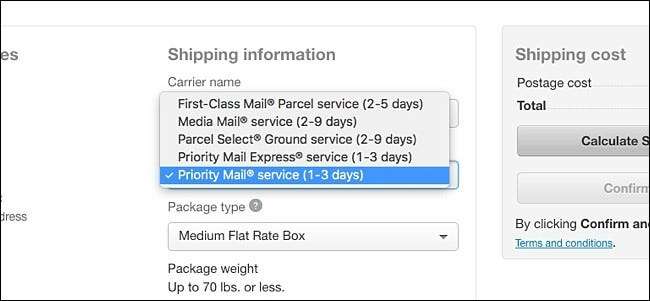
Velg deretter mellom "Stor pakke" eller "Pakke / tykk konvolutt" under "Pakketype". Det forteller deg ikke nøyaktig hva forskjellen er her, men jeg går vanligvis bare med sistnevnte alternativ, med mindre jeg sender noe ganske stort, noe som er sjelden.
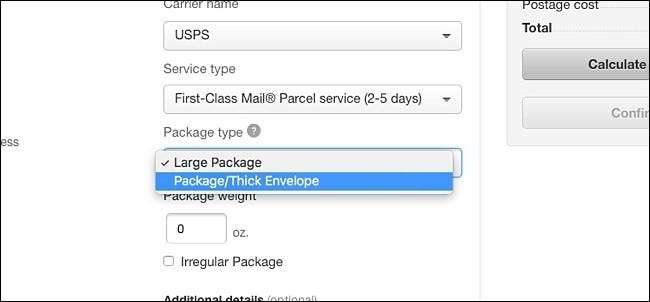
Skriv inn pakkevekten under det.
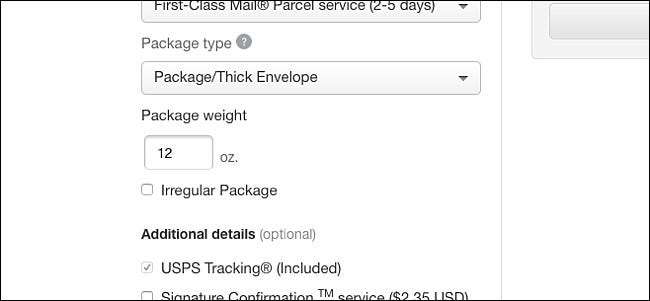
Velg om du vil ha signaturbekreftelse og / eller forsikring. Under det velger du en utsendelsesdato som pakken din sendes ut på.
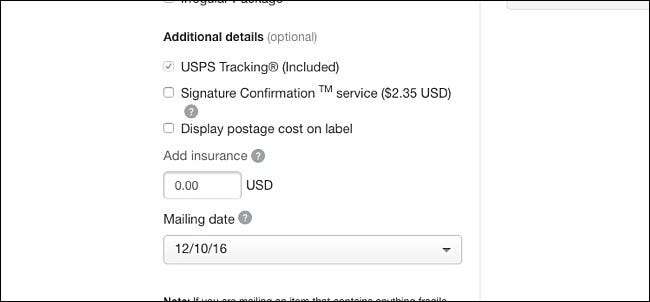
Når det er gjort, klikker du på "Beregn fraktkostnad" mot toppen.
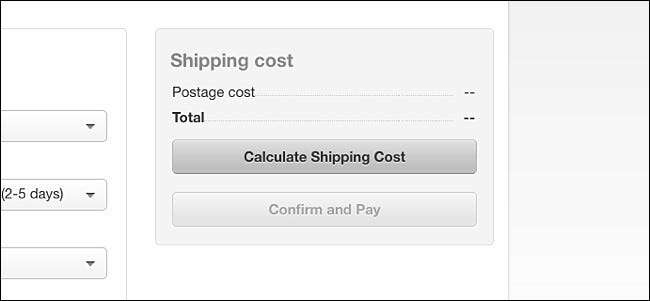
Deretter handler det hvor mye det vil koste å sende pakken. Gå videre og klikk på “Bekreft og betal” for å fortsette, og fortsett med å skrive ut fraktetiketten.
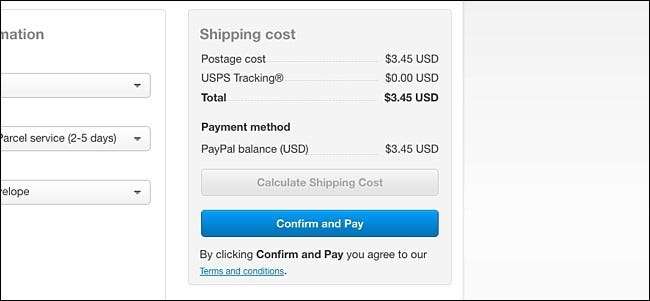
Trinn to: Be om henting
Når du har skrevet ut fraktetiketten og pakken er klar til å sendes ut, er det på tide å be om henting slik at postoperatøren din kommer og henter pakken din fra inngangsdøren din. For å gjøre dette, gå til USPS-nettstedet, hold markøren over "Mail & Ship", og velg "Planlegg en henting".

Start med å angi navn, postadresse, telefonnummer og e-postadresse, som alle kreves. Klikk deretter på "Kontroller tilgjengelighet", som vil bekrefte adressen og sørge for at det er en adresse den kan hente på.
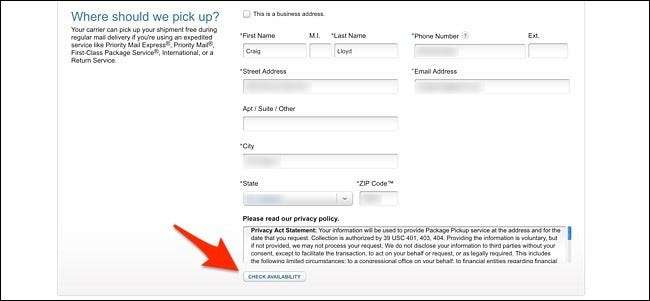
I neste avsnitt klikker du på rullegardinmenyen under "Sendingen min vil være ..." og velger hvor du vil plassere pakken din slik at postoperatøren kan finne den og hente den.
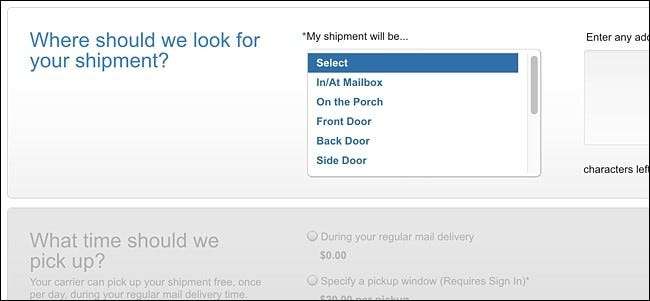
Velg deretter om du vil at postoperatøren skal hente pakken din under hans / hennes vanlige postlevering, eller spesifiser et bestemt tidsvindu som du vil at pakken din skal hentes, som koster $ 20.
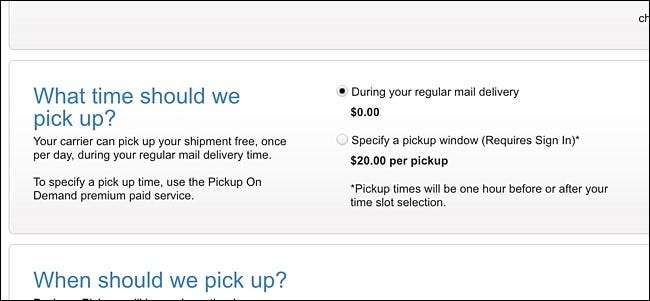
I den neste delen velger du en dato du vil at pakken din skal hentes.
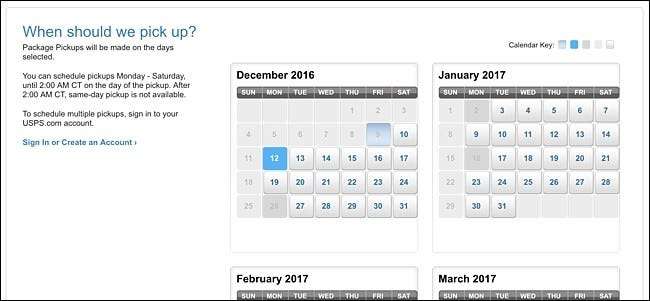
Deretter skriver du inn hvor mange pakker du har plukket opp og skriver inn nummeret ved siden av det respektive postnivået. Lenger ned, skriv inn totalt antall pakker, avrunding opp til nærmeste pund.
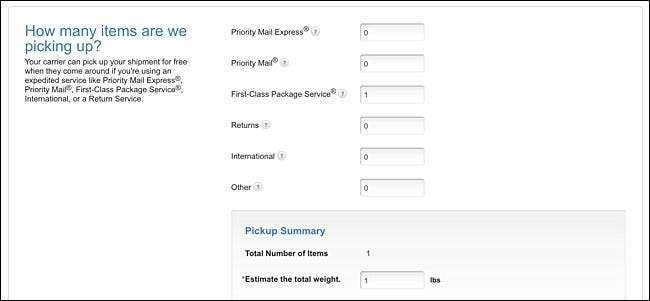
Klikk deretter på avkrysningsruten for å godta vilkårene, og trykk deretter på "Planlegg en henting". Du vil motta en bekreftelses-e-post like etterpå.
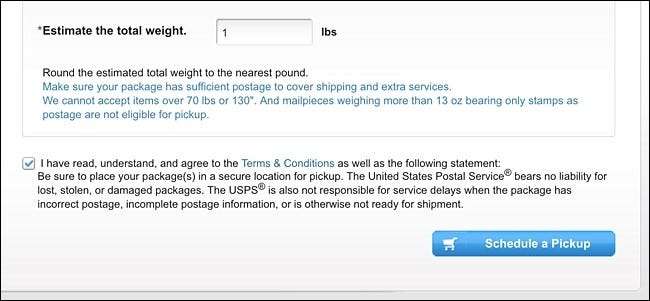
Det er absolutt mange trinn å gå gjennom for å sende en pakke uten å forlate hjemmets komfort, og noen mennesker kan bare ha det bedre å ta en rask tur til postkontoret og ha postbærerne der som gjør alt arbeidet for deg, men hvis du er som meg og bor 15 minutter unna nærmeste postkontor, er fraktpakker hjemmefra en enorm bekvemmelighet.







